8. Stellen Sie die Trocknungsmethode und die Zeit nach dem Drucken ein.
Vorgehensweise
- Drücken Sie [◀] oder [▶], um "NEXT" auszuwählen.
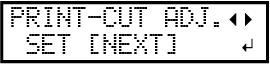
- Drücken Sie [ENTER], um Ihre Eingabe zu bestätigen.
- Drücken Sie [▲] oder [▼], um [P&C] auszuwählen.Stellen Sie ein, ob das Medium zugeführt werden soll, bis die Hinterkante des bedruckten Bereichs auf den Trockner gelegt wird, nachdem die ersten Seite gedruckt wurde. Um diese Funktion nur für Ausgabedaten zum Drucken und Schneiden zu aktivieren, wählen Sie "DISABLE". Wenn "DISABLE" ausgewählt wird, wird die Hinterkante des Druckbereichs erst dann dem Trockner zugeführt, wenn Sie mit einem nachfolgenden Druckvorgang fortfahren.
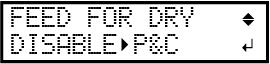
- Drücken Sie [ENTER], um Ihre Eingabe zu bestätigen.
- Drücken Sie [▲] oder [▼], um die Trockenzeit einzustellen.Stellen Sie die Trockenzeit nach dem Druck der ersten Seite ein. Der nächste Vorgang wird erst nach Ablauf der eingestellten Zeit gestartet.
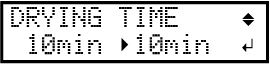 Anmerkung:
Anmerkung:Diese Einstellung ist für Ausgabedaten aktiviert, die nur für den Druck bestimmt sind.
Diese Einstellung wird für Ausgabedaten zum Drucken und Schneiden ignoriert. Wenn die Trockenzeit in der RIP-Software eingestellt ist, hat die Einstellung der RIP-Software Vorrang.
Beispiel für die Einstellzeit (allgemeine Richtlinie)
Die Einstellzeit hängt von den Einstellungen wie der Art des Medientyps und der Druckqualität ab.- Zustand: Unbeschichtetes Vinylchlorid-Medium
- Einstellzeit: Etwa drei Minuten
- Drücken Sie [ENTER], um Ihre Eingabe zu bestätigen.
- Drücken Sie [▲] oder [▼], um die Trockenzeit einzustellen.
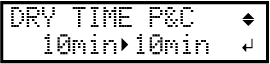 Anmerkung:
Anmerkung:Diese Einstellung ist für Ausgabedaten aktiviert, die zum Drucken und Schneiden bestimmt sind.
Diese Einstellung wird für Ausgabedaten, die nur für den Druck bestimmt sind, ignoriert. Diese Einstellung wird auch beim Drucken und Schneiden mit Schnittmarken angewendet. Wenn die Trockenzeit in der RIP-Software eingestellt ist, hat die Einstellung der RIP-Software Vorrang.
- Drücken Sie [ENTER], um Ihre Eingabe zu bestätigen.


